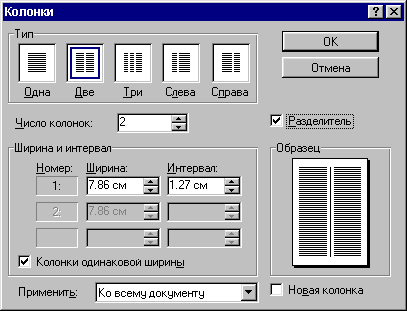



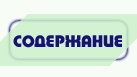

Word позволяет разместить текст в несколько колонок, при этом он располагает средствами, способными установить следующие виды документа с использованием колонок:
Для изменения количества колонок в документе нужно воспользоваться кнопкой Колонки на панели инструментов "Стандартная" или выбрать пункт Колонки из меню Формат, после чего в окне Колонки устанавливаются основные параметры.
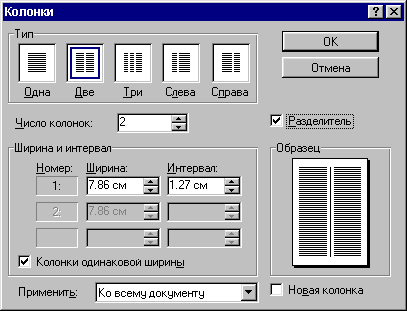
Пример
Рассмотрим пример создания документа, название которого размещено через всю
полосу, а основной текст в две и более колонок. Для этого вставим маркер конца
раздела между заголовком и основным текстом при помощи пункта
Разрыв из меню Вставка.

В диалоговом окне Разрыв установим переключатель На текущей странице. В результате этих действий на той строке, в которой был установлен курсор, появится маркер конца раздела. Теперь документ состоит из двух разделов, каждый из которых можно форматировать независимо друг от друга.


